cum se testează placa de bază pentru defecțiuni? Multe Informații Sunt Introduse! [Sfaturi MiniTool]
rezumat :
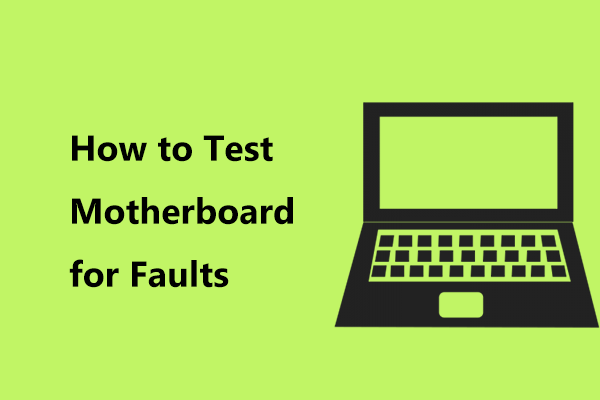
placa mea de bază este moartă? Cum pot testa pentru a vedea dacă placa mea de bază este rău? Dacă sunteți în căutarea răspunsurilor la aceste întrebări, ajungeți la locul potrivit. Această postare scrisă de MiniTool Solution vă va introduce multe informații, inclusiv simptomele plăcii de bază proaste, cum să testați placa de bază și ce să faceți dacă este rău.
placa de bază este una dintre cele mai esențiale componente ale unui computer, deoarece ține împreună multe părți cruciale ale computerului, inclusiv CPU (unitate centrală de procesare), memorie și conectori pentru dispozitivele de ieșire și intrare. Este comparabil cu creierul uman.
odată ce este rău, computerul dvs. este inutil. Cu toate acestea, atunci când utilizați un computer, este posibil să nu observați performanța plăcii de bază. Puteți da vina pe o placă de bază moartă pe altceva de pe computer, deoarece o placă de bază instabilă poate afecta CPU, GPU, porturi USB etc.
cum să verificați sănătatea plăcii de bază? Acesta va fi subiectul pe care îl vom discuta. Acum, să mergem să vedem câteva informații conexe în următoarele părți.
simptomele eșecului plăcii de bază
înainte de a vă arăta cum să testați placa de bază dacă este moartă, vă vom arăta câteva simptome proaste ale plăcii de bază pentru a vă ajuta să cunoașteți multe informații.
piese deteriorate fizic
când computerul este oprit, puteți verifica fizic placa de bază. De obicei, supraîncălzirea, defectul materialului și planificarea îmbătrânirii vechi pot duce la scurgeri sau condensatoare umflate. Dacă vedeți un condensator care trebuie să sufle, poate că placa de bază nu merge bine.
miros de ardere neobișnuit
unul dintre simptomele evidente eșec placa de baza este mirosul de ardere. De obicei, un miros puternic de ardere înseamnă că o componentă este supraîncălzită. Uneori, supraîncălzirea sau defectarea pot fi cauzate de o componentă incompatibilă. De exemplu, o placă grafică incompatibilă sau o memorie RAM poate provoca deteriorarea plăcii de bază.
meniul BIOS apare la pornire
De obicei, trebuie să configurați manual pentru a intra în meniul BIOS. Dacă apare de la sine în timpul procesului de pornire, acest lucru indică faptul că există o masă de erori software sau hardware, cum ar fi o problemă a plăcii de bază. Deoarece meniul BIOS gestionează acordurile hardware pentru computerul dvs., este dificil pentru placa de bază să comunice cu componentele instalate recent, cum ar fi o placă video, meniul apare la pornire.
de asemenea, apariția BIOS-ului indică faptul că o componentă de pe placa de bază nu mai funcționează sau este greșită.
ecranul albastru al morții
ecranul albastru al morții (BSoD), cunoscut și sub numele de eroare de oprire Windows, nu indică întotdeauna o problemă a plăcii de bază.
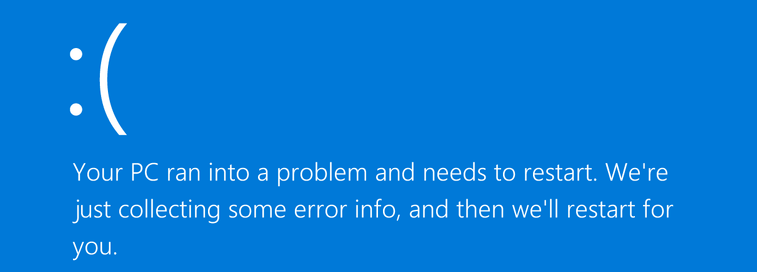
în majoritatea cazurilor, eroarea BSoD înseamnă un driver rău sau o defecțiune hardware. Dacă puteți, amintiți-vă codul de eroare cum ar fi (0x000000(0x000000,0x000000,0x000000,0x000000). Dacă aveți unul, căutați în Google pentru a vedea dacă arată ceva despre eșecul plăcii de bază.
aplicațiile funcționează defectuos
dacă placa de bază se defectează, nu este capabilă să gestioneze toate componentele hardware ale computerului. Acest lucru poate duce la mai multe opriri și timpi de întârziere a aplicațiilor.
blocări aleatorii sau probleme de înghețare
Un alt simptom rău al plăcii de bază este că computerul dvs. îngheață sau se blochează aleatoriu. Dacă găsiți că PC-ul îngheață, ar trebui să depanați pentru a vedea dacă este problema software-ului. Dacă ați exclus problema software, luați în considerare alte componente hardware, de exemplu, posibilitatea unei plăci de bază eșuate.

computerul continuă să înghețe? Această pagină vă spune cum să remediați eficient problema Windows keeps freezing cu ușurință.
alte simptome de defectare a plăcii de bază
- perifericele nu pot fi recunoscute sau afișate sau par să nu mai funcționeze câteva secunde sau mai mult.
- computerul dvs. durează mult timp pentru a porni.
- PC-ul dvs. nu va recunoaște driverele flash sau monitorul afișează linii ciudate (mai ales dacă aveți placă video pe placa de bază).
- placa de bază nu face auto-Test de pornire (POST).
„iată câteva simptome ale plăcii de bază proaste. Dacă credeți că sunt utile, le puteți împărtăși cu prietenii dvs. pe Twitter acum.”Faceți clic pentru a tweet
când întâlniți unul dintre semne, puteți întreba „Este placa mea de bază moartă”. Pentru a cunoaște starea plăcii de bază, puteți efectua un test. De fapt, este de obicei greu de diagnosticat eșecurile plăcii de bază, deoarece trebuie să excludeți fiecare piesă hardware care este conectată la ea.
în partea următoare, vă vom arăta cum să testați placa de bază dacă este rău.
cum se spune dacă placa de bază este moartă
când apăsați butonul de alimentare, dacă postarea nu are succes și computerul nu pornește deloc sau nu pornește, eșecul hardware este aproape sigur. Dar acest lucru nu înseamnă că placa de bază este proastă, deoarece PSU (unitatea de alimentare), supraîncălzirea procesorului etc. poate provoca, de asemenea, această situație. Trebuie să verificați ceva important.

ați primit vreodată mesajul de eroare CPU peste temperatură? Această postare vă va arăta ce cauzează această eroare și cum să o remediați cu 3 soluții utile.
verificare hardware vizuală
cum să-ți dai seama dacă placa de bază este rea? O verificare vizuală este primul lucru pe care ar trebui să-l faceți.
un motiv comun pentru eșecul plăcii de bază este condensatoarele suflate sau bombate. Verificați doar partea superioară a fiecărui condensator pentru a vedea dacă se scurge sau se umflă. Dacă da, condensatorul este suflat. În acest caz, este posibil din cauza oricăror probleme ale plăcii de bază. Trebuie să înlocuiți condensatorul, dar acest lucru necesită lipire de precizie.
în plus, verificați dacă ceva miroase a ardere. Și ar trebui să vă asigurați că nu există știfturi îndoite.
în plus, verificați dacă toate componentele sunt conectate corect. Dacă sistemul pornește, vedeți dacă toți fanii se rotesc. Dacă un indicator LED vizual este pe placa de bază, vedeți ce culoare este.
unele plăci de bază moderne au LED-uri pentru fiecare componentă, iar indicatorul LED vă poate ajuta să indicați dacă o parte critică precum RAM, hard disk sau CPU funcționează. Dacă indicatorul este verde, înseamnă că componenta este OK. În acest caz, placa de bază poate funcționa în continuare, dar un alt motiv face ca PC-ul să nu poată fi pornit.
verificați PSU (unitate de alimentare)
cum de a testa placa de baza? Verificarea PSU este, de asemenea, foarte importantă.
PSU este la fel de important ca placa de baza, dar este subestimat sau chiar neglijat. Poate oferi energie PC-ului dvs., dar dacă nu funcționează bine sau specificația este incorectă, se pot întâmpla daune permanente ale sistemului. Pentru PSU, dacă sarcina este prea mare, alimentarea insuficientă a sistemului chiar dăunează altor componente.
modul simplu de a verifica alimentatorul este să îl conectați la un sistem funcțional și să îl porniți. Dacă PSU nu funcționează, aceasta înseamnă că PSU merge prost, nu placa de bază.
dacă utilizați un laptop, puteți conecta adaptorul de C.A. la laptop și îl puteți porni. Dacă funcționează, placa de bază este în regulă.
verificați dacă primiți coduri bip
cum de a testa placa de baza? O altă metodă de testare a plăcii de bază ar trebui să fie pentru a vedea dacă există coduri bip.
pentru a face acest lucru, vă rugăm să deconectați alte dispozitive decât CPU și memorie. Apoi, porniți sistemul la BIOS pentru a efectua POST. În această parte, am menționat că PC-ul nu trece testul. În acest caz, computerul fie nu va emite un semnal sonor, fie va genera un cod sonor care vă spune sursa problemei.
diferiți producători de plăci de bază au coduri bip diferite pentru toate tipurile de erori hardware. Pentru a cunoaște multe informații, puteți citi această postare pe codurile de Poștă și bip ale computerului.
dacă nu există cod bip, dar lumina de alimentare nu este aprinsă, aceasta este o altă indicație mare, așa cum am menționat mai sus.
efectuați încă două teste rapide ale plăcii de bază
- scoateți bateria pentru a reseta CMOS-ul plăcii.
- testați placa de bază în afara carcasei PC-ului pentru a determina dacă PC-ul are o componentă scurtă sau defectă. Acest forum vă arată câteva informații.
„placa mea de bază este moartă? Caut răspunsul, dar nu știu cum să testez placa de bază pentru defecțiuni. După ce am citit această postare, știu multe informații.”Click pentru a tweet
1. Unii dintre voi poate doriți să utilizați un instrument de diagnosticare a plăcii de bază sau un software de testare a plăcii de bază pentru a afla dacă placa de bază este moartă sau proastă. Aici este recomandat un multimetru. Puteți căuta” cum să testați o placă de bază cu un multimetru ” în Google pentru a căuta pași detaliați.
2. S-ar putea să vă intereseze cum să testați placa de bază fără procesor. Pentru a obține ghidul, consultați acest forum.
ce trebuie să faceți dacă placa de bază este Rea?
după terminarea testului sau diagnosticului plăcii de bază, dacă găsiți că este mort, ce ar trebui să faceți în continuare?
puteți lua măsuri pentru a repara placa de bază. Dar aceasta nu este o sarcină ușoară, deoarece aveți nevoie de o bază solidă de cunoștințe despre componentele electrice, cum ar fi condensatoarele și riscul de șoc electric.
dacă placa de bază este în garanție, o puteți trimite la un atelier de reparații și lăsați profesioniștii să o diagnosticheze și să o înlocuiască gratuit. Dacă nu este în garanție, trebuie să plătiți pentru ceva. Dacă placa de bază este prea veche, este mai bine să cumpărați una nouă și să o înlocuiți pe cea rea în loc de reparații. Modelul plăcii de bază ar trebui să fie compatibil cu computerul dvs., deci acordați atenție acestuia atunci când achiziționați unul nou.
Backup Pentru Windows
după cum am spus, PC-ul este unbootable atunci când placa de bază este rău. În acest caz, cum puteți face o copie de rezervă a sistemului de operare Windows? Minitool ShadowMaker, software profesional de backup Windows, poate fi o opțiune bună pentru dvs.
este conceput pentru a face backup pentru sistemul de operare, disc, partiție, fișier și folder. Cu aceasta, puteți crea o unitate USB bootabilă sau un disc CD/DVD pentru a porni computerul care nu funcționează și pentru a efectua backup-ul sistemului. Acum, apăsați următorul buton pentru a descărca Minitool ShadowMaker și instalați-l pe computer.
descărcare gratuită
Pasul 1: Rulați-l pe un PC de lucru, accesați Instrumente și creați un dispozitiv bootabil cu Media Builder.
Pasul 2: Mergeți la BIOS și faceți o setare pentru a lăsa computerul să pornească de pe dispozitiv.
Pasul 3: în mediul de recuperare MiniTool, lansați Minitool ShadowMaker, accesați Backup pentru a selecta sursa (partițiile de sistem selectate implicit) și destinația și începeți sarcina de backup.

înlocuiți placa de bază moartă cu una nouă
după terminarea copiei de rezervă a sistemului, puteți instala noua placă de bază pe computer. Acest post-Cum să actualizați și să instalați un nou procesor sau o placă de bază (sau ambele) vă poate ajuta mult.
restaurați sistemul pe noua placă de bază
Dacă ați instalat noua placă de bază pe computer, trebuie doar să porniți computerul de pe dispozitivul bootabil pe care l-ați creat și accesați fereastra Restaurare pentru a efectua o recuperare a imaginii sistemului.
după aceea, este posibil ca sistemul să nu funcționeze, deoarece sistemul este incompatibil cu hardware-ul. Ultimul pas pe care trebuie să-l faceți este să efectuați o reparație cu restaurare universală pe pagina Instrumente.

acum, toate operațiunile sunt spus să vă. Dacă doriți să aflați mai multe detalii, Acest post – Cum să actualizați placa de bază și CPU fără a reinstala Windows ar putea fi util pentru dvs. De asemenea, vă spune o altă metodă de înlocuire a plăcii de bază fără a reinstala Windows.
linia de fund
Cum de a spune dacă placa de bază este mort? Sau cum să testați placa de bază pentru defecțiuni? După ce ați citit această postare, știți clar răspunsurile. De asemenea, știți și câteva simptome ale plăcii de bază proaste și câteva informații despre ce trebuie făcut dacă placa de bază este rea.
Dacă aveți alte sugestii sau întrebări, lăsați-le la secțiunea de comentarii de mai jos sau trimiteți un e-mail la . Mulțumesc mult.
Cum de a testa placa de baza FAQ
- faceți o verificare hardware vizuală
- verificați unitatea de alimentare (PSU)
- verificați dacă există coduri bip
- efectuați două teste rapide ale plăcii de bază
- verificați fizic placa de bază pentru a vedea dacă puteți vedea fum mirositor sau circuite carbonizate
- verificați dacă primiți coduri bip
- verificați dacă vedeți caractere aleatorii pe ecran
- piese deteriorate fizic
- miros de ardere neobișnuit
- meniul BIOS apare la pornire
- ecranul albastru al morții
- probleme de înghețare aleatorie
- aplicațiile funcționează defectuos
Leave a Reply